안녕하세요.
오늘 알아볼 내용은 캐드(Auto CAD, 오토캐드)에서 특정 블럭만 선택하여 삭제하는 방법입니다.
굳이 삭제하지 않더라도 선택하는 방법만 알면 이동, 복사 등 다양하게 활용할 수 있습니다.
이 방법은 Filter 명령어를 사용하는 것인데요, 이전 게시글에서 문자를 filter 명령어를 통해 선택했던 것과 비슷합니다.
오토캐드(AutoCAD) 문자 ??? 한글 내용 보이게 하는 법 (Filter 필터 명령어 이용, 글자 전부 한꺼번에
안녕하세요! 저번에 캐드 게시글을 올렸었는데요. 2022.01.12 - [2퍼센트의 지식 뽐내기] - 캐드 지도(지리) 도면 구하는 법 (feat. 국토지리정보원) 캐드 지도(지리) 도면 구하는 법 (feat. 국토지리정보
hamster2dark.tistory.com
위 게시물을 참고해도 좋을 거 같습니다.
그러면 필터 명령어를 통해 특정 블럭만 선택하는 방법, 자세히 알아봅시다.

일단 저는 위 사진처럼 사각형과 원형이 많이 흩뿌려놓은 상태입니다.
사각형을 클릭해서 속성을 확인해보면 '이름 : 사각형' 임을 확인할 수 있습니다.
이는 제가 block 명령어를 통해 블록(블럭)으로 만들어놓은 것입니다.
참고로 원은 이름이 '원'인 블록으로 설정해두었습니다.
여기서 사각형만 골라서 선택하고 싶습니다.
하지만 일일이 선택하자니 하나 클릭하고 Shift 누른 채로 하나 더 클릭, 더 클릭... 을 반복해줘야 합니다.
만약 중간에 잘못 누르면 이전까지 눌렀던 것이 싹 다시 풀리는 경우가 생깁니다.. (OH NOOOOO!)
이때 Filter(필터) 명령어을 사용 해서 사각형을 고르려면 'F'를 눌러줍시다. (소문자도 가능)

높은 확률로 Fillet이 먼저 뜨기 때문에 Fi까지 쳐주면 Filter가 가장 상단에 뜨게 될 것입니다.
이 상태에서 스페이스바를 눌러 입력해주세요. (명령어 실행!)

위 사진을 참고하셔서 필터를 선택하시면 됩니다.
먼저 하단의 필터 선택에서
1. 블록 이름
으로 고르셔서
2. 선택(E)를 누르시면
블록이름 선택 창이 뜹니다.
3. 사각형 (선택하길 원하시는 블록 이름)을 클릭하시고
4. 확인을 누르시면
필터 선택에 '사각형'이란 문구가 자동으로 추가됩니다.

이때 5. 리스트에 추가(L)를 누르시고
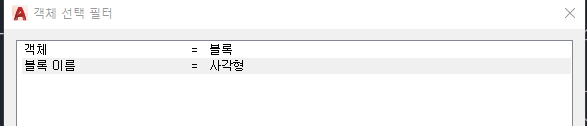
6. 적용하시고
선택영역을 정해주세요. (클릭, 클릭)

캐드에서는 드래그 자체가 없으므로 좌표 클릭으로 드래그가 대체됩니다.
이렇게 전 영역을 둘러주시면 다음과 같이 사각형 블록만 선택됩니다.
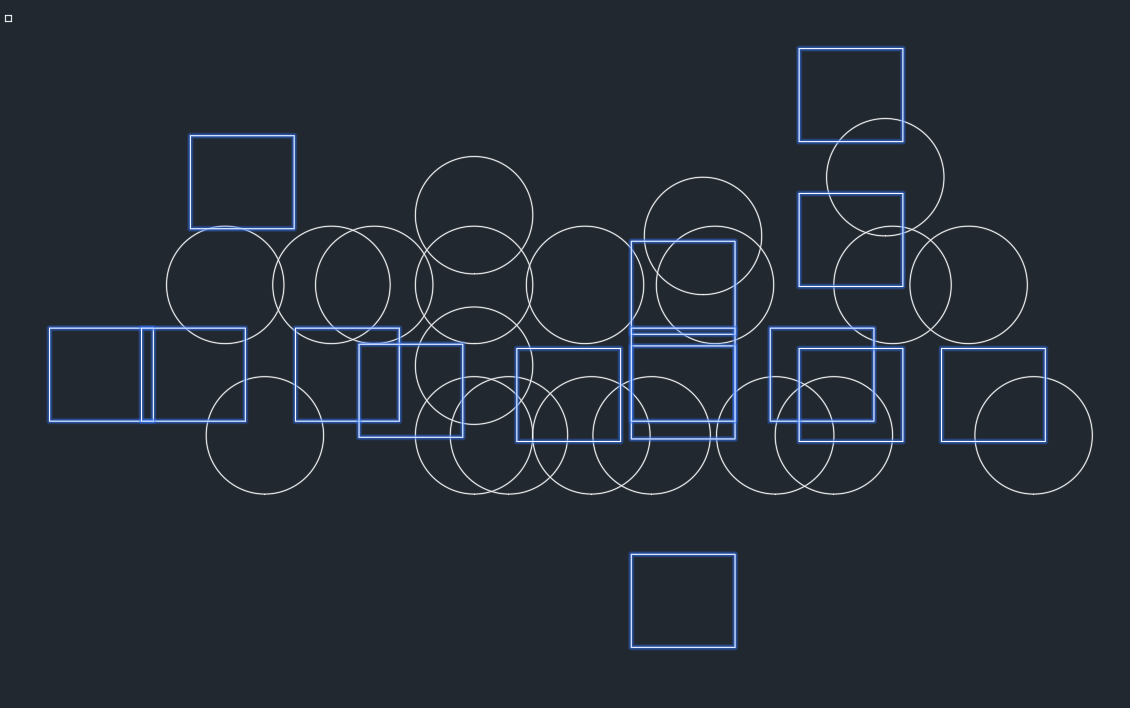
이 상태에서 한 번만 스페이스바 눌러주시면 선택이 완료되며
특정 블록만 선택된 상태가 됩니다.
이때 e를 누르셔서 삭제하시거나 m을 눌러서 이동하시거나 co 누르셔서 복사하시거나 맘껏 원하시는 대로 이용하시면 되겠습니다.
같이 보면 좋은 캐드 글
2022.03.17 - [2퍼센트의 지식 뽐내기] - 캐드(Auto CAD) 문자 스타일 적용 안 될 때 해결 방법(글꼴이 자동으로 굴림이 되는거 해결하기)
캐드(Auto CAD) 문자 스타일 적용 안 될 때 해결 방법(글꼴이 자동으로 굴림이 되는거 해결하기)
안녕하세요. 캐드 작업을 하던 중 문자가 스타일의 지정을 받지 못하고 자동으로 굴림이 되는 현상이 나타났습니다. 아래 사진을 보시면 스타일이 Standard 임에도 불구하고 내용이 자동으로 이상
hamster2dark.tistory.com
2022.03.17 - [2퍼센트의 지식 뽐내기] - 캐드(Auto CAD) 도면 흐리게 만드는 법(레이어 잠금 or 블럭 색깔 조정 이용)
캐드(Auto CAD) 도면 흐리게 만드는 법(레이어 잠금 or 블럭 색깔 조정 이용)
안녕하세요. 오늘은 오토캐드에 대한 게시글입니다. 이번에 다룰 내용은 캐드(Auto CAD) 도면 흐리게 하는 법입니다. 흐리게 만든다는 건 무엇일까요? 원래의 색깔보다 약하게 표현한다는 의미입
hamster2dark.tistory.com
2022.01.12 - [2퍼센트의 지식 뽐내기] - 캐드 지도(지리) 도면 구하는 법 (feat. 국토지리정보원)
캐드 지도(지리) 도면 구하는 법 (feat. 국토지리정보원)
안녕하세요? 제가 보통은 한글, 엑셀, 피피티 관련한 정보 게시글을 많이 올렸었는데요. 처음으로 캐드 정보글을 올립니다! 솔직히 캐드 정보는 많이들 알고 있을 거 같아서 굳이 안 올렸는데 (
hamster2dark.tistory.com
'2퍼센트의 지식 뽐내기' 카테고리의 다른 글
| 캐드(Auto CAD) : 해치(hatch, 색상 채우기) 투명도 조절하고 프린트(PDF)에도 적용하는 법(with. 그리기 순서) (0) | 2022.04.18 |
|---|---|
| 캐드(Auto CAD) : 이미지(PNG)를 DWG,DXF 파일로 바꾸는 법 (0) | 2022.04.15 |
| 그림, 사진, 이미지 빠르게 부분/전체 모자이크 하는 법 (feat. 그림판) (0) | 2022.03.25 |
| 휴대폰 USIM(유심) 잠금 및 비밀번호(PIN) 설정(또는 변경) 방법과 입력 방법 문제점 (1) | 2022.03.24 |
| 캐드(Auto CAD) 문자 스타일 적용 안 될 때 해결 방법(글꼴이 자동으로 굴림이 되는거 해결하기) (0) | 2022.03.17 |




댓글